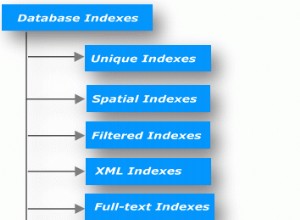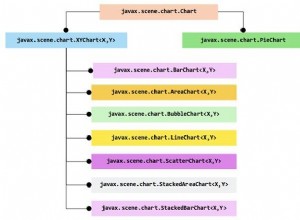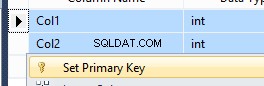IBM SPSS (qui signifiait à l'origine Package statistique pour les sciences sociales) est un package d'analyse qui peut prendre des données de plusieurs sources et les utiliser pour générer des rapports, des graphiques et des tracés de distributions et de tendances. L'un des moyens d'obtenir des données dans SPSS est à partir d'une base de données, et principalement, SPSS s'appuie sur ODBC pour ce faire. ODBC est une interface d'accès aux données qui utilise des composants spécifiques à la base de données appelés pilotes ODBC pour se connecter et travailler avec des données.
Pour illustrer le processus, les étapes suivantes montrent comment utiliser les données Salesforce.com et MongoDB dans IBM SPSS en utilisant un pilote Easysoft ODBC pour ces produits.
Exemple :Comment connecter IBM SPSS à Salesforce.com
Les composants nécessaires pour connecter IBM SPSS à Salesforce.com sont :
IBM SPSS <-> Pilote ODBC Salesforce.com <-> Salesforce.com
Exemple :Comment connecter IBM SPSS à MongoDB
Les composants nécessaires pour connecter IBM SPSS à MongoDB sont :
IBM SPSS <-> Pilote ODBC MongoDB <-> MongoDB
Le pilote ODBC Salesforce.com et le pilote ODBC MongoDB peuvent être téléchargés à partir du site Web d'Easysoft.
Installation, licence et test du pilote ODBC Easysoft
- Téléchargez le pilote ODBC Windows Salesforce.com ou le pilote ODBC Windows MongoDB selon les besoins. (Inscription requise.)
- Installez et obtenez une licence pour le pilote ODBC Easysoft sur une machine Windows.
Pour obtenir des instructions d'installation, consultez la documentation du pilote ODBC Salesforce.com ou la documentation du pilote ODBC MongoDB.
Avant de pouvoir utiliser le pilote ODBC Easysoft pour connecter IBM SPSS à Salesforce.com ou MongoDB, vous devez configurer une source de données ODBC système. Une source de données ODBC stocke les détails de connexion pour la base de données cible (par exemple, Salesforce.com) et le pilote ODBC requis pour s'y connecter (par exemple, le pilote ODBC Salesforce.com).
Pour exécuter l'Administrateur ODBC sur Windows 32 bits, ouvrez Outils d'administration dans le Panneau de configuration, puis ouvrez Sources de données (ODBC). (Sur les anciennes versions de Windows, l'applet du Panneau de configuration qui lance l'administrateur ODBC est étiqueté Sources de données.)
Pour exécuter ODBC Administrator sur Windows 64 bits, dans la boîte de dialogue Exécuter de Windows, tapez cette commande :
%windir%\system32\odbcad32.exe
Remarque Cette commande exécute la version 64 bits de l'administrateur ODBC. Comme IBM SPSS est une application 64 bits sur Windows 64 bits, c'est la version que vous devez utiliser.
Utilisez l'administrateur ODBC pour créer votre source de données de pilote ODBC.
Création d'une source de données ODBC Salesforce.com
- Choisissez l'onglet DSN système, puis choisissez Ajouter.
- Dans la boîte de dialogue Créer une nouvelle source de données, choisissez Pilote Easysoft ODBC-Salesforce, puis choisissez Terminer.
- Renseignez la boîte de dialogue Configuration du DSN du pilote Easysoft ODBC-Salesforce :
Paramètre Valeur DSN Salesforce.com Nom d'utilisateur Le nom de votre utilisateur Salesforce.com. Par exemple, [email protected]. Mot de passe Le mot de passe de votre utilisateur Salesforce.com. Jeton Le jeton de sécurité de votre utilisateur Salesforce.com, si nécessaire. Pour savoir si vous devez fournir un jeton de sécurité, choisissez le bouton Tester. Si la tentative de connexion échoue avec une erreur contenant
LOGIN_MUST_USE_SECURITY_TOKEN, vous devez en fournir un.Salesforce.com envoie le jeton de sécurité par e-mail à l'adresse e-mail associée à votre compte d'utilisateur Salesforce.com. Si vous n'avez pas reçu de jeton de sécurité, vous pouvez le régénérer. Salesforce.com vous enverra ensuite le nouveau jeton de sécurité par e-mail. Pour régénérer votre jeton de sécurité, connectez-vous à Salesforce.com, puis choisissez Configuration dans le menu utilisateur. Recherchez « jeton de sécurité » dans la case Recherche rapide. Cliquez sur Réinitialiser le jeton de sécurité dans la page Réinitialiser le jeton de sécurité. Lorsque vous recevez le jeton dans votre client de messagerie, copiez-le, puis collez-le dans le champ Jeton.
- Utilisez le bouton Tester pour vérifier que vous pouvez vous connecter avec succès à Salesforce.com.
Création d'une source de données ODBC MongoDB
- Choisissez l'onglet DSN système, puis choisissez Ajouter.
- Dans la boîte de dialogue Créer une nouvelle source de données, choisissez Pilote Easysoft ODBC-MongoDB, puis choisissez Terminer.
- Renseignez ces champs Boîte de dialogue Configuration du DSN du pilote Easysoft ODBC-MongoDB :
Paramètre Valeur DSN MongoDB Description Pilote ODBC Easysoft MongoDB Serveur Le nom ou l'adresse IP de l'hôte sur lequel votre instance MongoDB s'exécute. Nom d'utilisateur Si vous devez fournir un nom d'utilisateur pour accéder à votre base de données MongoDB, saisissez-le ici. Mot de passe Le mot de passe de votre nom d'utilisateur MongoDB. - Utilisez le bouton Tester pour vérifier que vous pouvez vous connecter avec succès à votre base de données MongoDB.
Connecter IBM SPSS à votre base de données ODBC
Vous pouvez désormais connecter IBM SPSS à votre base de données ODBC.
- Dans IBM SPSS, choisissez Fichier> Nouveau flux .
- Choisissez Insérer> Sources> Base de données .
- Cliquez avec le bouton droit sur la base de données. Dans le menu contextuel, choisissez Modifier .
- Dans la boîte de dialogue résultante, à partir de la Source de données liste, choisissez votre source de données ODBC.
- Choisissez le Sélectionner bouton, à droite du Nom de la table boîte.
- Dans les tableaux/vues . liste, choisissez la table qui contient les données avec lesquelles vous souhaitez travailler dans SPSS. Choisissez OK .
- Cliquez avec le bouton droit sur la base de données. Dans le menu contextuel, choisissez Aperçu pour afficher les données.
Les données ODBC sont maintenant disponibles pour être utilisées dans votre flux SPSS.